Salut, Je me suis fait mon pc j'ai un HDD et un SSD quand j'ai installé windows pour la première fois il s'est installé sur le HDD au lieu du SSD et je n'ai aucune idée de comment réinstaller windows sur mon SSD au lieu du HDD mon pc est vide seulement windows dessus donc ça ne me dérange pas comment c'est fait j'ai juste besoin d'un moyen qui fonctionne !!!
Télécharger Windows 10 d'un lecteur de disque dur vers un lecteur de disque dur SSD signifie faire un clone du système. Le système cloné contient le système d'exploitation entier ainsi que toutes les applications associées, les pilotes du système, les mises à jour du système et les partitions des fichiers du système. Clone Windows 10 to SSD (cloner Windows 10 sur un disque SSD) présente quelques éléments d'information. Il est possible de le faire en cas de dysfonctionnement du logiciel, de panne du système, d'absence de démarrage, de dommages physiques ou pour éviter la perte de données. Le manque d'espace peut être l'une des raisons les plus simples. Le cas échéant, vous pouvez penser à cloner le disque dur vers le disque dur SSD Windows 10. La fabrication d'un clone du système permet d'éviter le processus de réinstallation. Dans cet article, nous vous proposons de découvrir les différentes façons de cloner Windows 10 sur un disque SSD sans avoir à le réinstaller.
Effectuer un transfert de contenu d'un disque dur vers un disque dur SSD est une tâche assez courante que nous devons généralement réaliser lorsque l'appareil n'a plus assez de mémoire pour stocker les nouvelles données ou en cas de défaillance du système afin d'éviter toute perte d'adaptation. Maintenant, ces déchets peuvent être des fichiers multimédias, des documents, des dossiers, des systèmes de fichiers ou même le système d'exploitation lui-même. Mais au moment de transférer les données, il convient de vérifier les points suivants :
- Le support d'amorçage ne peut pas servir de lecteur de destination.
- Pour transférer des fichiers sur un disque SSD, il faut d'abord supprimer toutes les données qui s'y trouvent déjà.
- Il est normal que le disque de réception, c'est-à-dire le SSD, soit plus petit que le disque source, c'est-à-dire le HDD. Toutefois, l'espace nécessaire à cette sauvegarde doit être égal ou supérieur à celui du disque d'origine.
Dès que tout est prêt, vous pouvez procéder au transfert, c'est-à-dire au clonage d'un disque dur vers un disque SSD Windows 10. Le présent article décrit les notions de disque dur et de disque SSD, ainsi que la manière dont vous pouvez cloner Windows 10 sur un disque SSD. Vous trouverez ci-dessous les thèmes qui seront abordés en détail.
Partie 1 : Présentation des disques durs et des disques SSD
Avant de découvrir les méthodes de clonage de Windows 10 sur un disque SSD, nous allons nous intéresser de plus près aux disques durs et aux disques SSD. La principale différence est la vitesse.
HDD (disque dur) :
Les disques durs sont des médias de stockage de la première heure qui incorporent des appareils physiques tels que des plateaux métalliques mécaniques et une tête de lecture/écriture mobile. La capacité de reproduction du disque est de 30 à 150 MS par seconde. Par conséquent, pour un film de 20 Go, le disque prendrait environ 2 minutes pour copier le contenu. Pour de petites lectures et écritures de 4k, la vitesse du disque dur est comprise entre 0,1 et 1,7 mégaoctet par seconde.
SSD ( full-state drive ou lecteur à état solide) :
Appareil novateur sur le plan du marché des disques, le SSD désigne un disque à semi-conducteurs, c'est-à-dire qu'il ne comporte pas de plateaux physiques mécaniques, mais stocke les données sur des puces de mémoire instantanément accessibles. Sur le plan pratique (vitesse), la reproduction s'effectue en 500 Mo/s sur un disque SSD normal, voire en 3 000-3 500 Mo/s sur les nouveaux disques SSD NVME. Par conséquent, pour un film de 20 Go, il ne faut que 10 petites secondes pour copier le contenu. En ce qui concerne la capacité de lecture/écriture de blocs de 4k, la vitesse d'un disque SSD est de 50-250 MB/s.
Partie 2 : Comment puis-je transférer Windows 10 d'un disque dur à un disque dur SSD ?
Cette tâche, qui consiste à cloner Windows 10 sur un disque SSD, est exécutée dans diverses circonstances. Quelles sont ces raisons, regardez-les.
- Microsoft a procédé à une optimisation de windows 10 avec SSD afin d'obtenir de meilleures performances avec le disque dur. Du coup, j'ai eu le goût de cloner Windows 10 sur un disque SSD.
- La qualité est souvent ce que l'on recherche. En termes de vitesse et de fonctionnalité, les disques SSD sont plus performants que les disques durs.
- En cas de dysfonctionnement du disque dur ou du disque dur, il est parfois nécessaire de cloner le disque dur vers le disque SSD Windows 10 afin d'éviter la perte de données.
- La recherche d'un système de lancement plus rapide, c'est-à-dire qu'il faut entre 9 et 20 secondes pour lancer un programme, par exemple des jeux ou des logiciels.
- Les SSD offrent une meilleure protection des données. Il ne génère aucun bruit.
- Il contribue à éliminer le processus de réinstallation. En installant un disque SSD sur le dispositif, on le met à niveau.
Les raisons susmentionnées représentent la réponse potentielle à la question suivante : pourquoi transférer Windows 10 d'un disque dur à un disque SSD
Partie 3 : Comment puis-je transférer Windows 10 d'un disque dur à un disque dur SSD sans réinstallation ?
En ce qui semble pratique, pour répondre à la question de savoir comment cloner Windows 10 sur un disque SSD, voici deux façons d'effectuer cette tâche. La partie la plus importante est un logiciel de sauvegarde tiers et la partie la plus importante est l'utilitaire intégré à Windows, c'est-à-dire la sauvegarde et la restauration. Chacune de ces méthodes aidera à transférer Windows 10 d'un disque dur à un disque dur SSD sans réinstallation.
Méthode 1. Grâce à AOMEI Backupper Standard
Le recours à une application tierce est toujours un avantage, car il vous permet d'effectuer vos tâches avec précision. AOMEI back upper professional est l'un des meilleurs logiciels de sauvegarde. Si vous souhaitez cloner un lecteur de disque dur vers un lecteur de disque dur SSD sous Windows 10, vous devez suivre les étapes suivantes :
- Le disque de destination est formaté en effaçant les données inutiles ou les installations précédentes de Windows.
- Réalisez des images de secours du disque et du système de votre périphérique, car le disque SSD cloné ne démarre pas.
- Branchez le SSD sur votre dispositif et vérifiez que la connexion est correcte afin que le dispositif puisse le détecter.
Maintenant voici les démarches à effectuer pour utiliser AOMEI more backup professional clone HDD to SSD windows 10.
Étape 1 : La procédure débute par le chargement et l'installation du logiciel sur votre appareil. Après l'installation, il suffit de lancer le logiciel et, dans le menu principal, de choisir l'option du clone.
Étape 2 : Sélectionnez clone système dans le menu de clonage.

Étape 3 : Windows 10 serait la partition source. Sélectionnez ensuite le disque SSD ciblé (disque de destination). Appuyez sur le bouton "suivant" pour continuer.

Étape 4 : La fenêtre pop-up qui s'affiche à l'écran vous invite à cliquer sur Ok pour continuer.
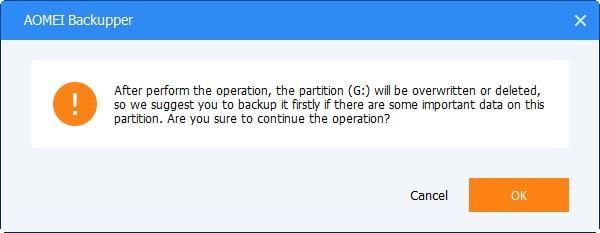
Étape 5 : La prochaine fenêtre permet de paramétrer la configuration de l'alignement du disque SSD afin d'optimiser la vitesse et les performances du système. Enfin, appuyez sur start clone pour continuer.

Étape 6 : lorsque le traitement est achevé, appuyez sur Terminer. Windows 10 est correctement transmis du disque dur au disque dur SSD.
Relancez votre appareil et réglez les réglages de démarrage dans le BIOS. Règle la fréquence d'amorçage pour le SSD.
Méthode 2. Grâce à la sauvegarde de l'image système de Windows 10
Il existe une autre méthode pour cloner un disque dur vers un disque SSD sous Windows 10 : utiliser l'utilitaire de sauvegarde de l'image système de Windows 10. Il facilite la sauvegarde des copies de secours, c'est-à-dire le clone du disque et du système, à différents endroits. Il doit se situer sur des disques durs secondaires, des dossiers de réseau ou des supports amovibles. Ci-dessous, vous trouverez les étapes à suivre :
Étape 1 :Pour cela, dans le menu général de votre appareil, choisissez l'option réglages, puis appuyez sur l'option mise à jour et sécurité.
Étape 2 :Sous le menu "Mise à jour et sécurité", choisissez l'option "Sauvegarde" et dans la section "Recherche d'une ancienne sauvegarde", choisissez l'option "Sauvegarde et restauration".
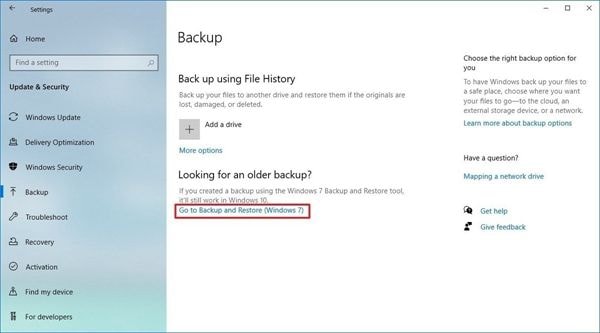
Étape 3 :Maintenant, dans la nouvelle fenêtre, choisissez l'option de création d'une image système.
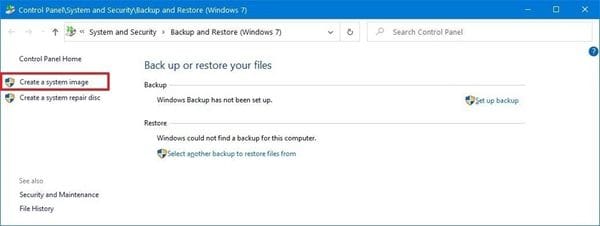
Étape 4 :Sélectionnez ensuite l'option "lecteur". Choisissez sur un disque dur et poursuivez.
Étape 5 :Le menu défilant sur le disque dur sélectionne l'emplacement où enregistrer une sauvegarde complète de Windows 10. Appuyez sur le bouton "suivant" pour continuer.
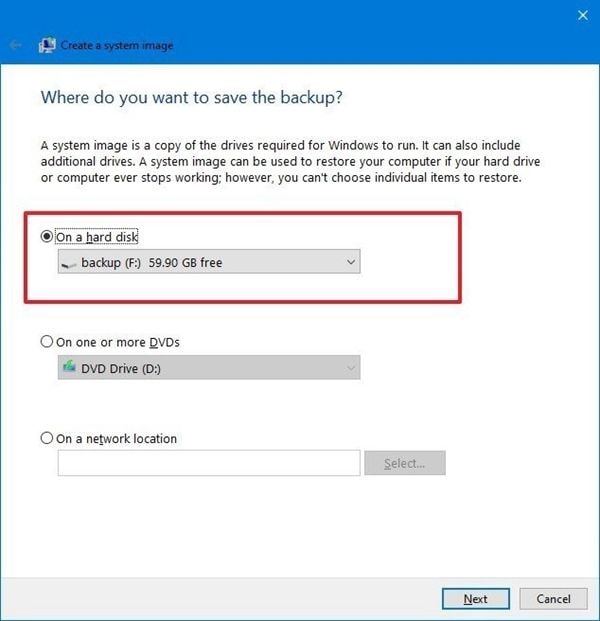
Étape 6 :au cas où il y aurait un lecteur supplémentaire, continuez et sélectionnez. Appuyez sur le bouton "suivant" pour continuer.
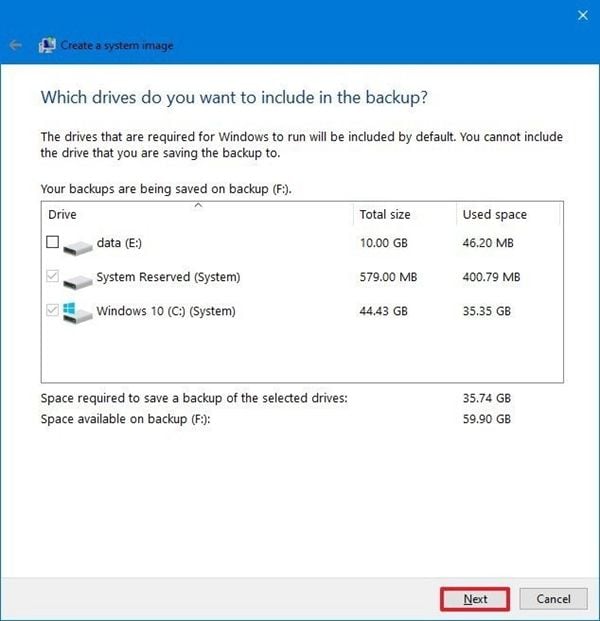
Étape 7 : lorsque tout le traitement est effectué, appuyez sur le bouton Démarrer la sauvegarde pour poursuivre la fonction.
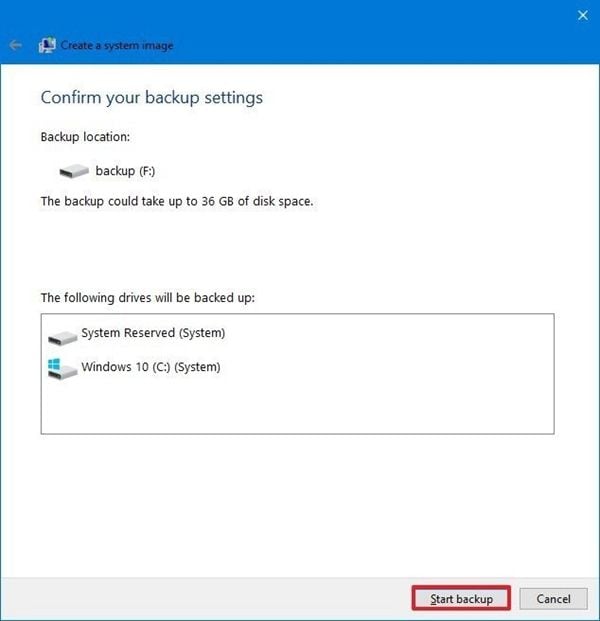
Dès que le processus est achevé, Windows 10 est déplacé du disque dur vers le disque dur SSD.
Il est donc facile de cloner un disque dur vers un disque dur SSD sous Windows 10. Afin de garantir la vitesse et les performances de votre appareil, il est nécessaire de le mettre à niveau en remplaçant le disque dur habituel par un disque dur SSD. Rapidité et performance sont les deux facteurs principaux qui conduisent au transfert de Windows 10 d'un disque dur vers un disque dur SSD. La présente section expose toutes les autres raisons possibles ainsi que deux façons de procéder au transfert. La sauvegarde de l'image système de Windows 10 est un utilitaire intégré qui permet de cloner le disque dur vers le disque SSD de Windows 10. Il permet de télécharger le système d'exploitation complet sous la forme d'un clone (image) du système sur le disque dur SSD. Une autre façon de procéder consiste à utiliser un logiciel de sauvegarde tiers. AOMEI back upper professional est la meilleure solution pour sauvegarder, c'est-à-dire cloner, un disque dur vers un disque dur SSD sous Windows 10.



